Reklame
Windows får en masse ting rigtigt, men vi har også lært at leve med masser af irritationer 7 ting, der virkelig irriterer os med Windows 10Det er ikke en hemmelighed, at Windows 10 ikke er perfekt. Cortana grænser op til at være påtrængende, obligatoriske opdateringer kan forårsage problemer, og meget synes halvbagt. Vi præsenterer vores top 7 af mest skinnende Windows 10 irritationer. Læs mere . Nogle af disse problemer er store problemer som f.eks når Windows ikke starter Windows 10 startes ikke? 12 rettelser for at få din pc til at køre igenStartes ikke din Windows 10-pc? Tjek disse nyttige rettelser, der kan gendanne din pc og få den til at starte op. Læs mere , men du kan faktisk afhjælpe en lang række mindre problemer 10 Windows-irritationsmomenter, du kunne befri dig selv lige nuVi nøjes med Windows, men det er ikke perfekt. Faktisk kan Windows-computere være ekstremt irriterende. De er fulde af alle mulige irriterende funktioner, der bare kommer i vejen og bremser os ned, ... Læs mere hvis du ved, hvor du skal se.
Du bruger sandsynligvis højreklik på kontekstmenuen i File Explorer hver dag, men med tiden bliver det rod med poster, du ikke er interesseret i. Hvis det tager dig ti sekunder at rulle ned til den kontekstmenuindgang, du har brug for, skal du bruge disse værktøjer til at rydde op.
Fjern unødvendige poster
Ligesom tilføje en skrivebordsgenvej og indstiller sig til at køre ved opstart, tilføjer en masse Windows-software en kontekstmenuindgang, når du installerer den. Nogle gange er disse nyttige, som hurtigt pakke ud en komprimeret fil med 7-Zip, men du har sandsynligvis masser mere, som du aldrig har rørt.
Se nu: åbn et File Explorer-vindue, og højreklik på en hvilken som helst fil. Hvor mange af disse genveje har du brugt den sidste måned?
Heldigvis kan vi slippe af med disse fremmede poster uden meget besvær. Det fremragende værktøj CCleaner gør dette til en kløft, så gå videre til downloadsiden og installer en kopi, hvis du ikke allerede bruger den. Når du har installeret det, skal du åbne CCleaner og klikke på Værktøj -knappen på venstre sidepanel. Vælg Start op fanen, og vælg derefter Kontekstmenu over listen for at vise disse poster.
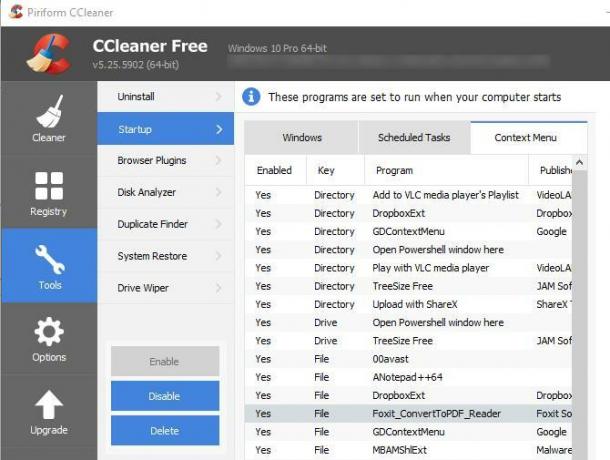
Denne liste er ret selvforklarende. Du kan deaktivere enhver post ved at højreklikke på den og vælge Deaktiver. Hver apps status vises sammen med det tilknyttede program og udgiver. Du kan have svært ved at skelne mellem flere poster fra et program, så hold et vindue åbent for test, mens du foretager ændringer her.
Tilføj nyttige genveje
Når du har fjernet uønsket du ikke har brug for, er det næste trin at tilføje seje genveje, som du faktisk bruger. Til dette er det gratis værktøj Højreklikforstærker (RCE) leverer alt hvad du har brug for. Installer det, og lad os gennemgå, hvad du kan gøre med det. Vi har kiggede dybt på RCE før, så vi får højdepunkterne denne gang.
Når du åbner RCE, ser du en liste over værktøjer inkluderet i appen.
Højreklik på Tweaker
Højreklik på Tweaker tilføjer nye genveje til din højreklik-menu. Hvert element på listen indeholder en kort beskrivelse; nogle af de bedste genveje 10 bedste genveje, der kan tilføjes til din højreklik-menuDen kontekstmenu, der dukker op, hver gang du udfører et højreklik, kan hjælpe dig med at blive mere produktiv. Med det rigtige værktøj er det en leg at tilpasse genveje deri. Læs mere er:
- Krypter: Hvis du ofte krypterer filer for at forhindre dem i nysgerrige øjne, giver denne genvej dig mulighed for at gøre det endnu hurtigere.
- Kopier indhold giver dig mulighed for at kopiere en tekstfils indhold ret på dit udklipsholder uden at åbne den.
- Kopier som sti gør det muligt for dig at kopiere et biblioteks placering.
- Ny mappe giver dig mulighed for at oprette en ny mappe hurtigere end Ny> mappe metode.
- Tage ejerskab giver dig kontrol over en fil uden at gennemgå brugerkontokontrol.
- Gud Mode placerer en genvej til den kraftfulde hemmelige konfigurationsmenu Sådan aktiveres Gud-tilstand i Windows 7, 8.1 og 10Windows har en skjult genvej til at se alle systemindstillinger på én gang. Her er, hvordan du nemt kommer til Gud Mode. Læs mere .
Send til manager
Det Send til post vises i højreklik-menuen og forgrener sig til en egen menu. De fleste mennesker bruger denne menu til hurtigt at oprette en skrivebordsgenvej eller zip en fil, men du kan tilføje meget mere ved hjælp af dette værktøj.
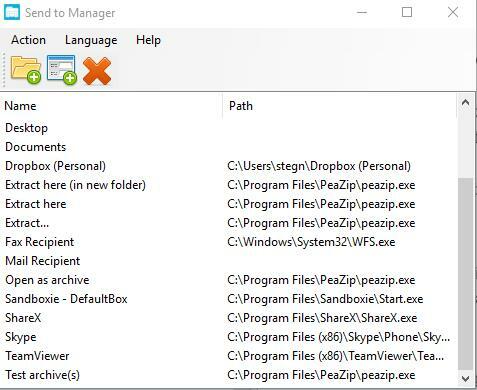
Se over de eksisterende poster, og brug det røde x ikon for at fjerne nogen af dem, du ikke bruger. De fleste mennesker brug sandsynligvis aldrig Faxmodtager mulighed, så du kan klippe det og spare plads. Hvis du vil tilføje flere elementer, skal du bruge de to ikoner øverst i vinduet til at tilføje en mappeplacering eller et program. Du kan tilføje en "to-do" -mappe her, eller måske dit billedredigeringsprogram til hurtigt at sende billeder til.
Højreklik Editor IE
Chancerne er, at du ikke bruger Internet Explorer meget mere. Det er kun inkluderet i Windows 10 for kompatibilitet, og du kan installer en overlegen browser på enhver version af Windows. Hvis der imidlertid er en bestemt post i højreklik-menuen i IE, der generer dig, kan du fjerne det her. Appen giver dig også mulighed for at tilføje et script til højreklik-menuen, men vi tvivler på, at nogen har brug for dette.
Ny menueditor
Endnu en undermenu, når du højreklikker, er Ny menu, hvor du hurtigt kan oprette en ny fil af forskellige typer. Programmer installerer ofte genveje i denne menu, så du kan oprette en ny LibreOffice eller Photoshop-dokument uden at åbne deres programmer.
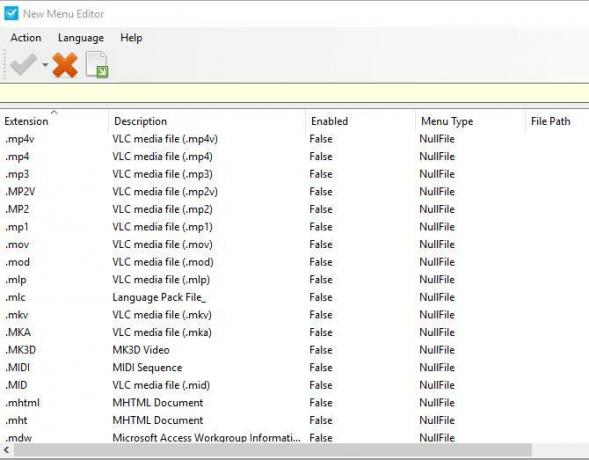
Ved hjælp af denne editor kan du fjerne enhver post, som du ikke ofte bruger. Det giver dig også mulighed for at gennemse alle aktuelt deaktiverede filtyper, så du kan oprette en ny MP3-fil fra genvejsmenuen, hvis du ønsker det.
RCE Professional
Alt ovenstående leveres med den gratis version af applikationen, men der er en $ 10 Professional-opgradering tilgængelig, såvel. Dets to vigtigste fordele er at føje undermenuer til højreklik-menuen og tilføje genveje til programmer og filer til højreklik-menuen. Hvis du vil gå helt ud i din tilpasning, er $ 10 ikke en dårlig pris. Der er dog stadig meget, du kan gøre med den gratis version, så prøv det først.
Bliv tilpasset!
Desværre er mange af værktøjer, som vi dækkede for flere år siden for yderligere højreklikfunktionalitet Tilpas din Windows-højreklik-menu med disse værktøjerHvem elsker ikke en genvej? Vi har samlet tre værktøjer, der giver dig mulighed for at tilføje brugerdefinerede genveje til dit højreklik- eller kontekstvindue i Windows. Læs mere er forladt og fungerer ikke på moderne versioner af Windows. Disse to værktøjer skal dog give alt, hvad du har brug for for at få dine højreklik-menuer i orden. Ved at fjerne poster, du aldrig bruger og tilføje genveje, der sparer tid, glider du rundt i menuer hurtigere end før.
For mere hurtig tilpasning skal du tjekke ud kreative måder at starte software på og få adgang til mapper Kreative måder at starte software og åbne mapper i WindowsTræt af at søge efter genveje på dit skrivebord? I Windows kan du hurtigt få adgang til alt, hvad du ønsker, du skal bare tage dig tid til at konfigurere det. Vi har samlet dine muligheder. Læs mere .
Er din højreklik-menu en rod? Fortæl os hvilke poster, du klipper fra listen, og hvilke genveje der er mest nyttige for dig!
Ben er vicegenerator og sponsoreret postchef hos MakeUseOf. Han har en B.S. i Computer Information Systems fra Grove City College, hvor han dimitterede Cum Laude og med Honours i sin hovedfag. Han nyder at hjælpe andre og brænder for videospil som medium.


